Attività 3: Risolvere l'analisi e interpretare i risultati
In questa attività, l'utente eseguirà le seguenti operazioni
- Eseguire l'analisi
- Visualizzare i risultati per determinare se il tavolo di plastica potrebbe subire buckling
- Animare e visualizzare le tre modalità di vibrazione per individuare la modalità con il fattore di carico di buckling più basso.
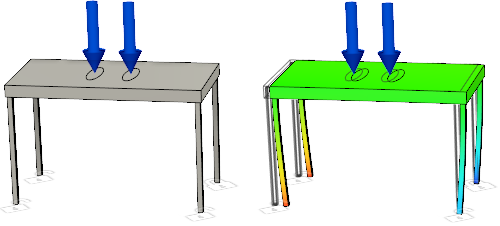
Tavolo di plastica prima dell'analisi (a sinistra) e Risultato dello spostamento modale totale del tavolo di plastica per la Modalità 1 (a destra).
Prerequisti
- Attività 2 completata.
Passaggi
Risolvere lo studio.
- Fare clic su
 (area di lavoro Simulazione > scheda Setup > gruppo Risolvi > Risolvi) per aprire la finestra di dialogo Risolvi.
(area di lavoro Simulazione > scheda Setup > gruppo Risolvi > Risolvi) per aprire la finestra di dialogo Risolvi.
Nota: L'icona di verifica preliminare mostra un segno di spunta verde, ad indicare che non sono presenti avvisi e che è possibile eseguire la risoluzione del modello.
segno di spunta verde, ad indicare che non sono presenti avvisi e che è possibile eseguire la risoluzione del modello. - Fare clic su Risolvi 1 studio per eseguire l'analisi e chiudere la finestra di dialogo.
Nota: La creazione di mesh e la risoluzione dell'analisi possono richiedere alcuni minuti.
- Al termine dell'analisi, fare clic su Chiudi per chiudere la finestra di dialogo Stato processo.
Viene aperta automaticamente la scheda Risultati contenente i risultati.
- Fare clic su
Animare il risultato Spostamento modale totale per Modalità Carico di punta 1, utilizzando la velocità Più veloce e l'opzione Bidirezionale per dimostrare il ciclo di spostamento del carico di punta completo.
- Nell'elenco a discesa Modalità Carico di punta accanto alla legenda del grafico, verificare che sia selezionata Modalità Carico di punta 1.
- Fare clic su
 (area di lavoro Simulazione > scheda Risultati > gruppo Strumenti risultato > Anima) per aprire la finestra di dialogo Anima.
(area di lavoro Simulazione > scheda Risultati > gruppo Strumenti risultato > Anima) per aprire la finestra di dialogo Anima. - Attivare l'opzione Bidirezionale per creare un'animazione sinusoidale ripetuta.
- Nell'elenco a discesa Velocità, scegliere Più veloce.
- Fare clic su
 Riproduci.
Riproduci.
Mentre l'animazione è in esecuzione, scegliere la modalità di vibrazione successiva dall'elenco a discesa Modalità Carico di punta accanto alla legenda del grafico. Osservare la forma di questa modalità. Ripetere fino ad aver visualizzato tutte e tre le modalità Carico di punta, quindi fare clic su OK per chiudere la finestra di dialogo Anima.
Il risultato della Modalità Carico di punta 1 dovrebbe essere simile a quello illustrato nella seguente immagine:
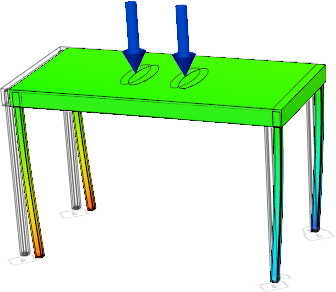
In genere occorre cercare il fattore di carico di buckling più basso tra le diverse modalità.
Si noti che la prima modalità ha il fattore di carico di buckling più basso. Tutte e tre le modalità hanno un fattore di carico di buckling inferiore a uno, ad indicare che si verifica il buckling. In genere, il risultato desiderato è il primo fattore di carico positivo. Poiché la forma creata nelle analisi di buckling dipende dalle forme di frequenza naturale, la forma può essere visualizzata come copia speculare del buckling effettivo. Ad esempio, nell'immagine di sopra, le gambe sono rivolte verso l'interno per consentire lo spostamento e crollerebbero se fossero rivolte verso l'esterno.
Se si esegue un'analisi della sollecitazione statica con le stesse impostazioni, si ottiene un fattore di sicurezza maggiore di 10. Un fattore di sicurezza elevato è fuorviante e suggerisce che il progetto è realizzabile. Per questo, è importante eseguire sia un'analisi della sollecitazione statica che un'analisi di buckling strutturale.
Come per qualsiasi problema di progettazione, esistono diverse soluzioni per evitare il buckling. Nell'attività successiva, l'utente clonerà lo studio e modificherà il materiale.
Riepilogo attività 3
In questa attività, è stato necessario eseguire le seguenti operazioni
- Eseguire l'analisi
- Visualizzare i risultati per determinare se il tavolo di plastica potrebbe subire buckling
- Animare e visualizzare le tre modalità di vibrazione per individuare la modalità con il fattore di carico di buckling più basso.